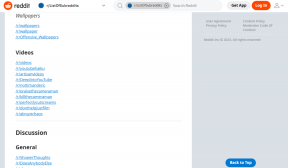Las 10 formas principales de solucionar el problema de que el feed de Google Discover no funciona
Miscelánea / / November 29, 2021
El feed de Google es una excelente manera de leer noticias personalizadas. Por lo general, cada vez que abre la aplicación de Google, el feed de Discover se actualizará automáticamente para mostrarle contenido nuevo. Sin embargo, a veces, el feed de Google no se actualiza. Veamos cómo solucionar el problema de que el feed de Google no funciona en Android.

Cuando el feed de Google no funciona, verá una pantalla vacía o en blanco con solo la barra de búsqueda o nada en absoluto. A veces, la pantalla se atasca en un icono giratorio sin cargar ningún dato.
Pero no se preocupe. Simplemente siga las soluciones que se mencionan a continuación para solucionar el problema de no actualización de la fuente de noticias de Google.
1. Reiniciar el teléfono
El problema puede ser temporal y podría solucionarse fácilmente reiniciando el teléfono. Entonces, ese debería ser el primer paso para solucionar este problema. También debe verificar otras aplicaciones. Si tampoco se cargaron, reinicie también su enrutador.
2. Toggle Mostrar la aplicación de Google
Si el problema es con el feed de Discover en el Lanzador de píxeles solo, entonces debe apagar y encender la configuración requerida. Para eso, mantenga presionada la pantalla de inicio de su Pixel Launcher y toque Configuración de inicio. Primero, asegúrese de que el botón junto a Mostrar aplicación de Google esté activado. Si está apagado, enciéndalo. En caso de que ya esté encendido, apáguelo y luego habilítelo nuevamente.


3. Habilitar Descubrir en la aplicación de Google
Si usa el feed de Discover dentro de la aplicación de Google, debe verificar si está habilitado o no. En caso de que esté deshabilitado, verá una pantalla en blanco y el feed no funcionará.
Para comprobarlo, abra la aplicación de Google en su teléfono y toque la pestaña Más. Toque en Configuración.

Vaya a General. Luego, habilite el interruptor junto a Descubrir. Si ya está encendido, apáguelo y habilítelo nuevamente.


También en Guiding Tech
4. Borrar caché y datos
También debería intentar borrar la memoria caché de la aplicación de Google y los servicios de Google Play. Si lo hace, no eliminará ningún dato personal de su teléfono.
Para borrar el caché, siga estos pasos:
Paso 1: Abra Configuración en su teléfono y vaya a Aplicaciones o Aplicaciones y notificaciones.

Paso 2: Toque Google en Todas las aplicaciones.

Paso 3: Toque en Almacenamiento. Luego, presione el botón Borrar caché.


Paso 4: Del mismo modo, borre la memoria caché de los servicios de Google Play.

Paso 5: Reinicie el teléfono. Si el problema persiste, toque Borrar datos o almacenamiento en el paso 3 para las aplicaciones Google y Google Play Services. Luego, reinicie nuevamente su teléfono.
5. Actualización de la aplicación
El problema podría estar dentro de la propia aplicación de Google. Para anular eso, abra Play Store y verifique si hay una actualización disponible para la aplicación de Google. Instalarlo. Aprender cómo saber si las aplicaciones deben actualizarse en un teléfono móvil.
Propina: También puede intentar descargar un APK para la versión actualizada de la aplicación de Google desde un sitio confiable como APKMirror.com.
6. Desinstalar las actualizaciones de la aplicación de Google
Dado que la aplicación de Google es una aplicación preinstalada, no puede desinstalarla de su teléfono. Sin embargo, puede eliminar sus actualizaciones para solucionar problemas relacionados con la aplicación. Para eso, abra Play Store y busque Google. Toque la aplicación de Google y presione Desinstalar. Reinicia tu teléfono. Luego, actualice la aplicación. Tu feed funcionará normalmente.

También en Guiding Tech
7. Verificar cuenta conectada
El feed de Google no funciona en algunas cuentas de trabajo. Debe verificar la cuenta de Google principal conectada a la aplicación de Google. Si es su cuenta de trabajo, cambie a su cuenta personal.
Para hacerlo, abra la aplicación de Google y toque el ícono de imagen de perfil en la parte superior. La primera cuenta que aparece en la parte superior es la cuenta actualmente activa. Toque en otra cuenta para cambiar a ella.


8. Habilitar uso sin cuenta
Otra forma de solucionar el problema es utilizar la aplicación de Google sin una cuenta. Cuando habilita la función, no puede utilizar la fuente Discover. Se le pedirá que lo encienda. Hacerlo le ayudará a solucionar el problema.
Para hacerlo, inicie la aplicación de Google y toque el ícono de imagen de perfil en la parte superior. Seleccione Usar sin una cuenta.


Vaya al feed de Discover. Toque Activar. Luego, seleccione la cuenta de Google.

9. Verificar el uso restringido de datos
Debe verificar si la aplicación de Google tiene permiso para acceder a los datos en segundo plano. Para eso, abra Configuración en su teléfono y vaya a Aplicaciones. Toque Google seguido de Uso de datos o Datos móviles y Wi-Fi, según la opción disponible. Active la palanca para los datos de fondo.


Consejo profesional: Si el feed de Discover funciona bien en Wi-Fi pero no se carga en los datos móviles, averigüe cómo arreglar aplicaciones que no funcionan en problemas de datos móviles.
10. Restablecer las preferencias de la aplicación
Por último, debe restablecer las preferencias de la aplicación en su teléfono Android. Si alguna configuración interfiere con el funcionamiento normal de la aplicación de Google, se solucionará reiniciando. Si lo hace, no eliminará ninguno de sus datos. Solo restablecerá la configuración. Descubrir qué se restauran todas las configuraciones usando restablecer las preferencias de la aplicación.
Para restablecer las preferencias de la aplicación, vaya a Configuración> Aplicaciones. Toque el icono de tres puntos y seleccione Restablecer preferencias de la aplicación.


También en Guiding Tech
Formas alternativas de acceder a Google Feed
Si el feed de Discover aún no se carga, puede utilizar formas alternativas de acceder a él. Por ejemplo, también puede usarlo dentro de Chrome. Simplemente abra la aplicación Chrome y encontrará la artículos sugeridos. Alternativamente, descargue el versión lite de la aplicación de Google conocido como Google Go. También es compatible con la fuente Discover. Y, si el problema se limita al lanzador de píxeles, pruebe el lanzadores que admiten el feed de Google.
A continuación: ¿Quieres ver contenido de un idioma diferente en el feed de Google? Descubra cómo cambiar el idioma del feed de Google en el siguiente enlace.